Песни отсутствуют в медиатеке после включения функции «Синхронизация медиатеки»
Убедитесь, что на всех ваших устройствах включена функция «Синхронизация Медиатеки» и выполнен вход в систему с помощью того же идентификатора Apple ID, который вы используете с Apple Music. Если ваша медиатека хранится на компьютере, проверьте облачный статус песен, чтобы найти отсутствующую музыку и устранить проблемы.
Apple Music не является службой резервного копирования. Не забудьте сделать резервную копию медиатеки перед внесением изменений.
Сначала выполните следующие проверки
Подключите все устройства к Интернету.
Убедитесь, что на всех ваших устройствах включена функция «Синхронизация Медиатеки».
Есть ли у вас есть активная подписка на Apple Music?
Чтобы воспользоваться функцией «Синхронизация Медиатеки», потребуется подписка на Apple Music. Кроме того, эту функцию можно использовать с подпиской на iTunes Match.
В случае отмены подписки на Apple Music или iTunes Match медиатека будет удалена со всех ваших устройств, за исключением того, на котором она хранится. Также будет удалена вся музыка, добавленная или загруженная из каталога Apple Music, в том числе плейлисты.
Выполнен ли на всех ваших устройствах вход с помощью того же идентификатора Apple ID, который вы используете с подпиской на Apple Music?
Найдите свое устройство в списке ниже и следуйте соответствующим инструкциям.
Проверка идентификатора Apple ID, с помощью которого вы вошли в Apple Music на компьютере Mac
Откройте приложение Apple Music.
В строке меню выберите пункт «Учетная запись».
Проверка идентификатора Apple ID, с помощью которого вы вошли в Apple Music на устройстве iPhone или iPad
Откройте приложение Apple Music.
.
Прокрутите страницу вниз и нажмите кнопку «Настройки учетной записи».
Проверка идентификатора Apple ID, с помощью которого вы вошли в приложение Apple Music для Windows на компьютере с Windows
Откройте приложение Apple Music для Windows.
В нижней части боковой панели нажмите свое имя.

Проверка идентификатора Apple ID, с помощью которого вы вошли в iTunes для Windows на компьютере с Windows
Откройте приложение iTunes.
Вверху экрана выберите пункт «Учетная запись».
Отсутствует музыка, приобретенная в iTunes Store?
Узнайте, как повторно загружать музыку, приобретенную в iTunes Store
Отсутствующая песня находится на вашем компьютере?
Поищите отсутствующую песню на своем компьютере Mac или компьютере с Windows.
Если вы нашли отсутствующую песню, перетащите ее в приложение Apple Music или iTunes для Windows.
Обновите облачную медиатеку.
В приложении Apple Music на компьютере Mac или в iTunes для Windows: выберите «Файл» «Медиатека» «Обновить облачную медиатеку».
В приложении Apple Music для Windows в верхней части боковой панели нажмите кнопку . Затем нажмите «Медиатека» «Обновить облачную медиатеку».
Если ваша медиатека хранится в разных местах, выполните следующие действия.
Узнайте, как найти и настроить медиатеку в приложении Apple Music на компьютере Mac
Узнайте, как найти и настроить медиатеку в приложении «iTunes для Windows» на компьютере с Windows
Проверяли ли вы облачный статус песен на компьютере Mac или компьютере с Windows?
Откройте приложение Apple Music или iTunes для Windows.
Выберите пункт «Песни» на боковой панели.
Откройте пункты «Облачный статус» и «Облачная загрузка».
В приложении Apple Music на компьютере Mac или в iTunes для Windows: в строке меню выберите «Вид» «Показать параметры просмотра».
В программе Apple Music для Windows: щелкните правой кнопкой мыши на строке заголовков.
Выберите пункты «Облачный статус» и «Облачная загрузка».
Ищите следующие статусы рядом с песнями, чтобы определить дальнейшие действия.
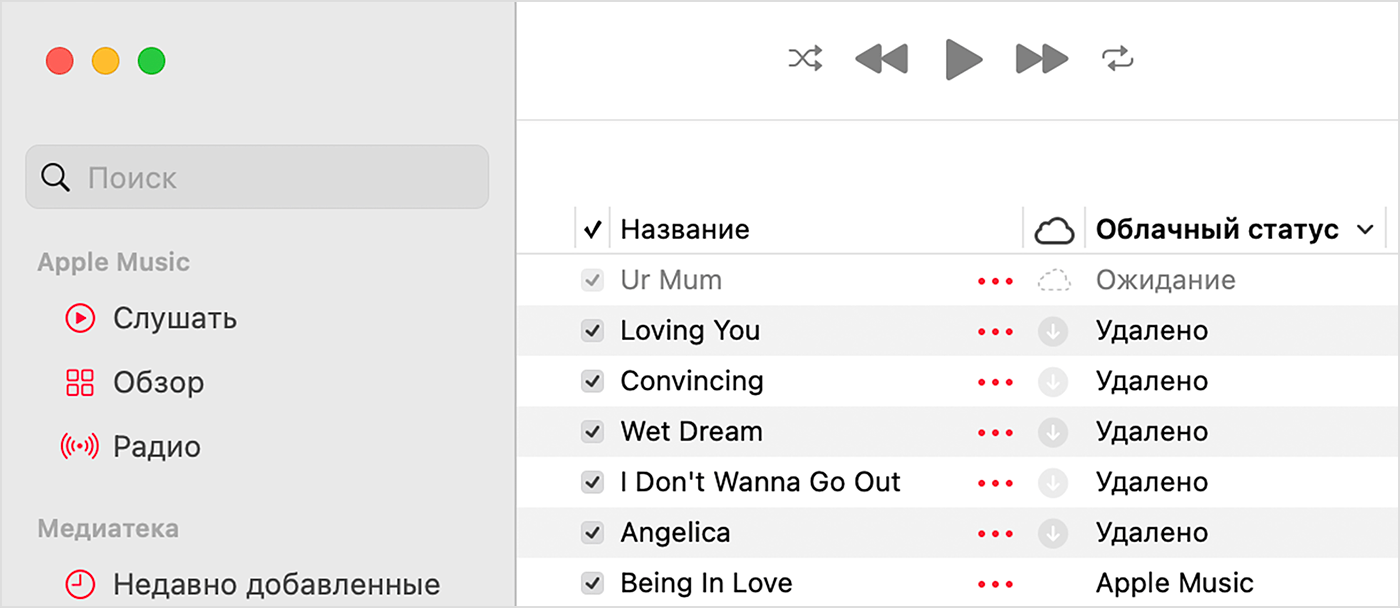
Восклицательный знак
Песня не может быть воспроизведена или синхронизирована на ваших устройствах, пока не будет найден исходный файл.
.
Появится сообщение с предложением найти песню. Щелкните «Найти».
Если песня будет найдена, вам будет предложено использовать это расположение для поиска других песен, отсутствующих в медиатеке. Если вы видите это сообщение, нажмите «Найти файлы».
Ожидание
Песня не будет отображаться на других ваших устройствах, потому что она ожидает синхронизации.
Убедитесь, что компьютер подключен к Интернету.
Обновите облачную медиатеку.
В приложении Apple Music на компьютере Mac или в iTunes для Windows выберите «Файл» > «Медиатека» > «Обновить облачную медиатеку».
. Затем нажмите «Медиатека» > «Обновить облачную медиатеку».
Дождитесь завершения синхронизации песни. Затем проверьте, отображается ли песня на других ваших устройствах.
Удалено
Песня была удалена с другого устройства, на котором включена функция «Синхронизация Медиатеки».
Если вы хотите, чтобы песня отображалась на других устройствах, выполните следующие действия.
Убедитесь, что все устройства подключены к Интернету.
.
Выберите пункт «Добавить в облачную медиатеку».
Обновите облачную медиатеку.
В приложении Apple Music на компьютере Mac или в iTunes для Windows выберите «Файл» > «Медиатека» > «Обновить облачную медиатеку».
. Затем выберите «Медиатека» > «Обновить облачную медиатеку».
Песня неактивна
Если песня приобретена в iTunes Store, выполните авторизацию компьютера для воспроизведения покупок iTunes Store.
Если рядом с неактивной песней отображается статус «Более не доступно», эта песня была добавлена из Apple Music и удалена из каталога Apple Music.
Информация о продуктах, произведенных не компанией Apple, или о независимых веб-сайтах, неподконтрольных и не тестируемых компанией Apple, не носит рекомендательного или одобрительного характера. Компания Apple не несет никакой ответственности за выбор, функциональность и использование веб-сайтов или продукции сторонних производителей. Компания Apple также не несет ответственности за точность или достоверность данных, размещенных на веб-сайтах сторонних производителей. Обратитесь к поставщику за дополнительной информацией.
